Sí eres usuario de las nuevas aplicaciones de comunicación es posible que en algún momento te encuentres ante la necesidad de enviar un chat de WhatsApp por correo a Outlook.com.
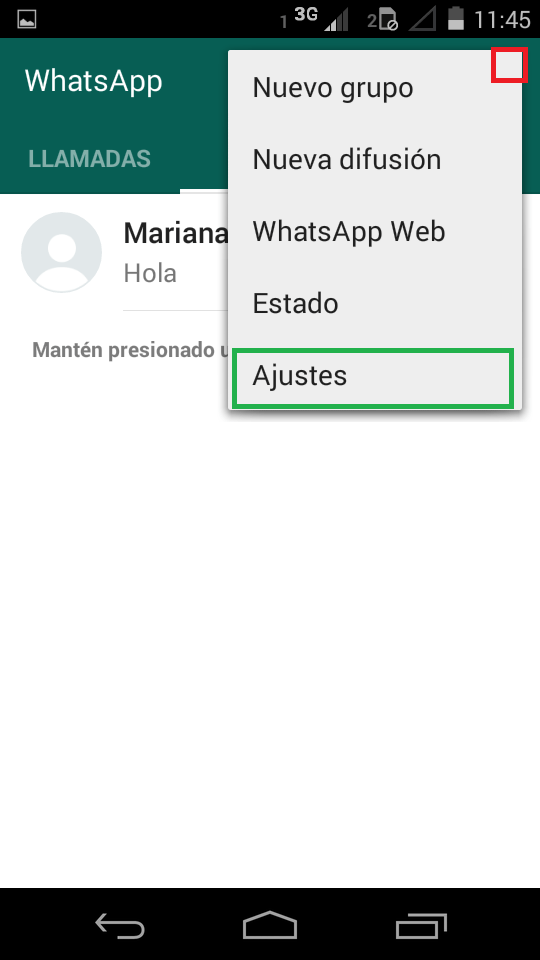 Se trata de una herramienta muy práctica y también de un uso muy simple.
Se trata de una herramienta muy práctica y también de un uso muy simple.
Los requisitos para poder enviar una chat de WhatsApp por correo incluyen contar con esta aplicación en nuestro dispositivo móvil. Además será necesaria una cuenta de Outlook.com configurada correctamente.
No obstante, tal como veremos más adelante, también puede utilizarse una cuenta de correo en un servicio diferente.
Finalmente, en nuestro dispositivo móvil debemos tener instalado un cliente de correos electrónicos con la cuenta de mail correctamente agregada.
Cómo enviar un chat de WhatsApp por correo a Outlook.com
Comenzaremos por acceder a WhatsApp en nuestro dispositivo móvil. En la pestaña «Chats» pulsaremos el menú con forma de puntos suspensivos ubicado en la esquina superior derecha de la pantalla. Entre las opciones que aparecen a continuación seleccionamos «Ajustes».
Para continuar pulsamos sobre «Ajustes de chat» y luego en «Enviar chat por correo». En este punto el sistema solicitará que seleccionemos un chat a enviar, sólo se puede realizar el envío de uno a la vez.
Antes de seguir adelante debemos escoger sí deseamos añadir los archivos contenidos en el chat, aquellas imágenes, videos, etc. que hemos intercambiado. Al adjuntar los archivos el correo electrónico a enviar será de mayor tamaño. Seleccionamos entonces «Sin archivos» o «Adjuntar archivos».
Ahora será necesario establecer el cliente de correos electrónicos que utilizaremos para enviar el chat, puede ser utilizado de igual manera Outlook.com para Android, Gmail o la aplicación de correos electrónicos nativa de Android.
En todos los casos debemos establecer la dirección de correo electrónico a la cual deseamos enviar nuestra conversación de chat. La mayoría de las veces lo haremos a una casilla propia, sí nuestra intención es generar un back-up del contenido.
El destino del mensaje en cuestión puede ser una cuenta de Outlook.com o de cualquier otro servicio de correos electrónicos existentes. Es por ello que este tutorial es de utilidad tanto si eres usuario de Outlook.com, Gmail, Yahoo, etcétera.
El historial de chat será adjuntado en el correo electrónico reenviar. El mismo tendrá como nombre «chat de WhatsApp con» seguido del nombre de nuestro contacto.txt.
Como asunto, dicho correo electrónico, tendrá «Chat de WhatsApp con» y el nombre de nuestro contacto nuevamente.
Para terminar enviamos el mensaje de correo electrónico como lo hacemos habitualmente, el mismo contendrá los archivos adjuntos correspondientes que podrán visualizarse una vez lleguen al destinatario.
Ventajas de enviar un chat de WhatsApp por correo a Outlook.com
Las ventajas de enviar un chat de WhatsApp por correo a Outlook.com variará de un usuario a otro. La causa para que esto suceda radica en que depende en gran medida del uso que se le de a la herramienta.
En general se utiliza para compartir información contenida en los chats de WhatsApp y también para generar una copia de seguridad a la cual podemos acceder de forma posterior.
Algunas personas prefieren enviar chat de WhatsApp por correo con el fin de llegar a usuarios que no cuenten con un teléfono móvil lo suficientemente moderno para correr la aplicación.
Finalmente debemos decir que los destinatarios al enviar un chat de WhatsApp por correo a Outlook.com podemos ser nosotros mismos pudiendo comprobar el resultado prácticamente de forma inmediata.

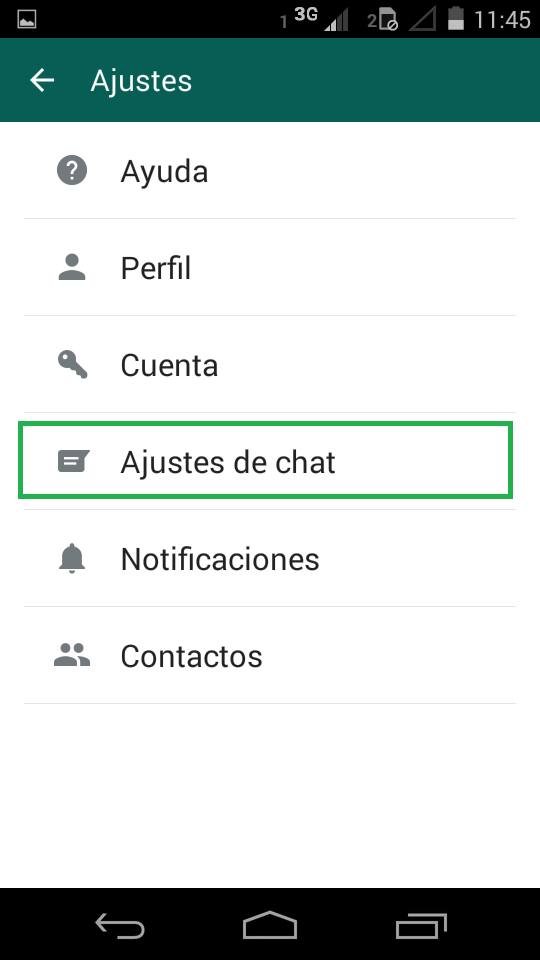
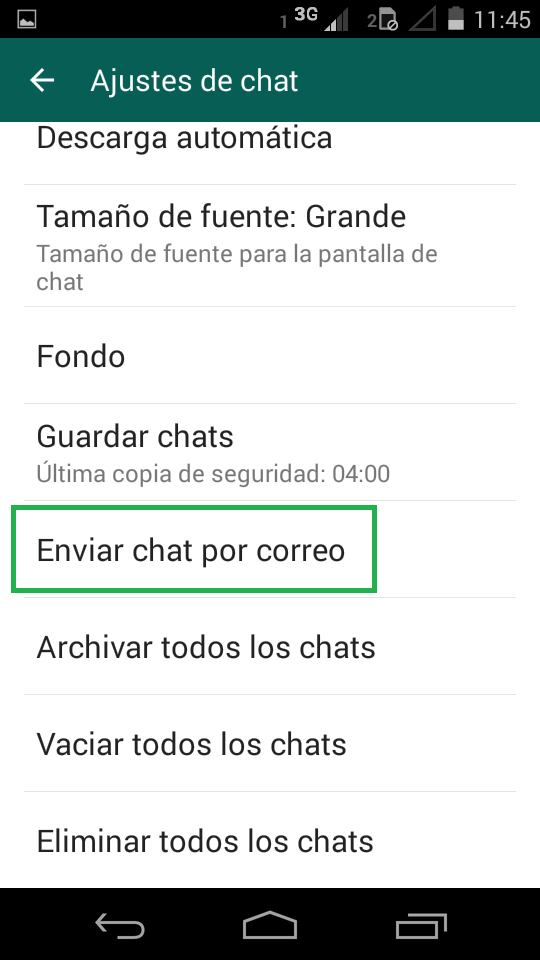
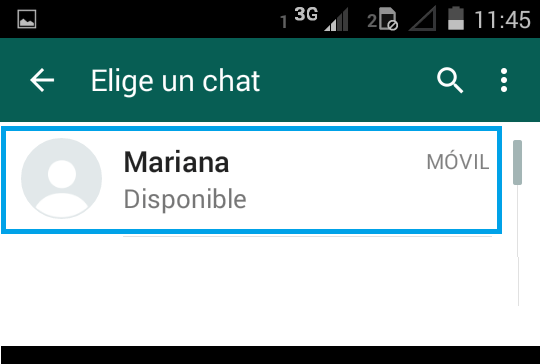
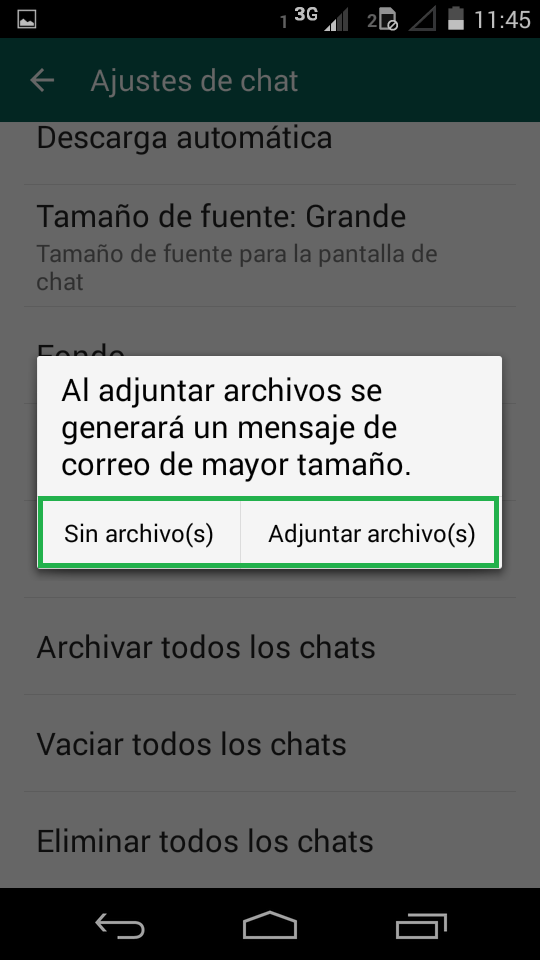
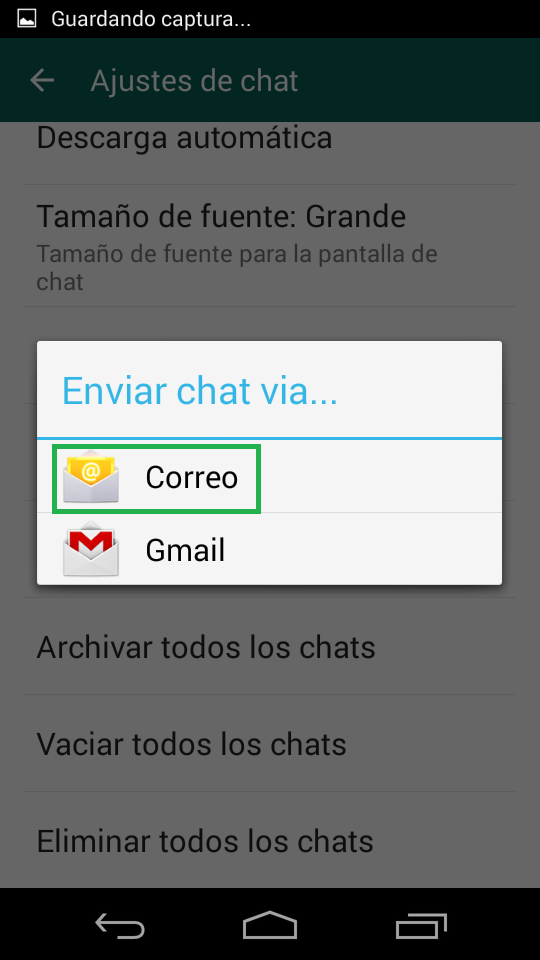
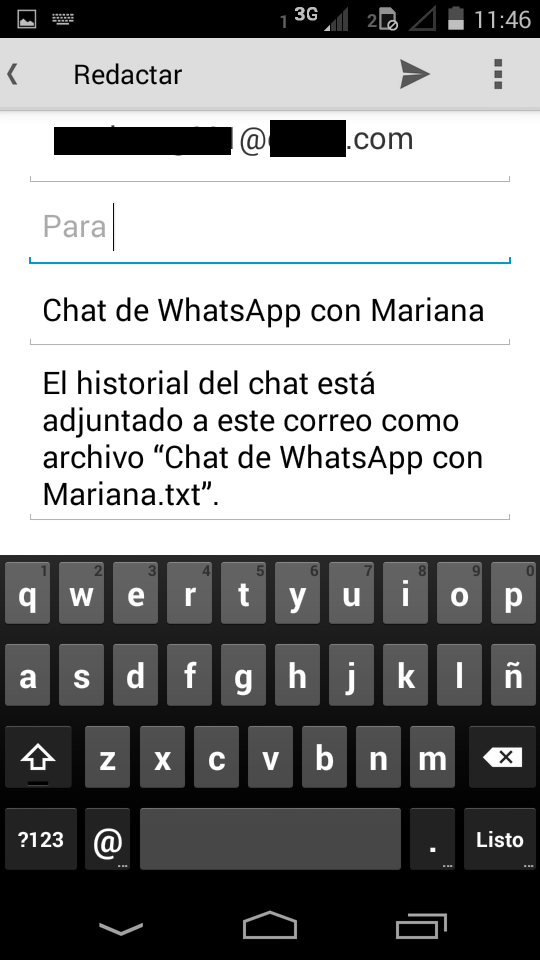




Envie un historial de chat a mi correo gmail, me envio en formato de txt. pero tambien aparece en formato .vcf, el nombre de otro contacto. Porfavor podria explicarme por que aparce tambien como archivo el nombre de un contacto como por ej: contactox.vcf a lado del archivo del chat? Agradezco su gentil ayudaaa.
se puede enviar un mensaje de outlook a wassapp?